将服务部署到 Cloud Run 之前,您可以使用 Cloud Run 模拟器在本地开发该服务。
配置服务以进行开发
如果您未定义 .vscode/launch.json 文件,则可以使用 Run/Debug on Cloud Run Emulator 对话框配置启动,然后将设置保存到 .vscode/launch.json。如果您已配置 .vscode/launch.json 文件,则可以直接修改该文件。
如需在本地运行服务,请指定配置:
- 打开 Command Palette(按
Ctrl/Cmd+Shift+P或点击 View > Command Palette),然后运行 Run on Cloud Run Emulator 命令。 在“在 Cloud Run 模拟器上运行/调试”(Run/Debug on Cloud Run Emulator) 对话框中,为您的配置设置规范:
- 只有本地安装的构建工具适用于 Cloud Run 模拟器
- 选择 Docker 或 Buildpack 作为构建器,然后指定来源
- (可选)如需指定要传递给正在运行的容器的任何环境变量,请展开高级构建设置,然后点击以指定键值对。
名称 说明 示例 PORT HTTP 服务器监听的端口。 8080 K_SERVICE 正在运行的 Cloud Run 服务的名称。 hello-world K_REVISION 正在运行的 Cloud Run 修订版本的名称。 hello-world.1 K_CONFIGURATION 创建了该修订版本的 Cloud Run 配置的名称。 hello-world - (可选)如需指定 Cloud SQL 连接,请展开高级服务设置,点击连接,然后每行指定一个 Cloud SQL 连接。
- (可选)选中允许本地网络上的其他设备访问此服务选项。
- (可选)如果您只想在进行更改时手动重新构建和运行服务,而不是自动执行此操作,请取消选中自动重建并重新运行更改选项。
在本地运行服务
定义首选设置后,通过点击运行运行服务。
如果系统提示,请验证您的凭据以在本地运行和调试应用。
在输出窗口中监控部署的状态。
部署完成后,您可以通过打开输出窗口中显示的网址来查看正在运行的服务。
如需查看详细日志,请在输出窗口中切换到详细的 Cloud Run 视图。
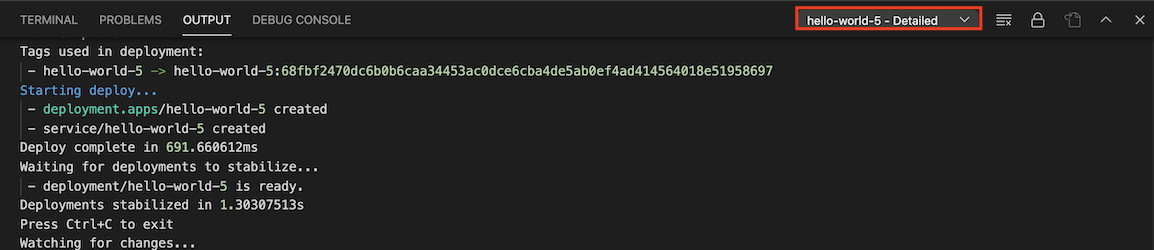
会话结束后,右键点击即可使用以下命令:
- 查看日志:使用 Cloud Code 日志浏览器打开特定部署的应用日志。
- 打开网址:在 Web 浏览器中打开特定服务的应用服务网址。
如果您在启动配置中关闭了监视模式,并且您希望更改应用并重新构建和重新部署应用,请点击 Cloud Code 状态栏,然后点击开启监视模式。
要停止部署,您可以在当前部署的操作栏中点击停止按钮。

存储密文
如果您的代码包含潜在的敏感数据,例如 API 密钥、密码和证书,将它们存储为密文有助于保护这些数据。借助 Cloud Code Secret Manager 集成,您可以安全地存储这些密文并以编程方式提取它们。如需详细了解如何使用 Cloud Code 创建和管理 Secret,请参阅 Secret Manager 指南。
自定义现有 launch.json 配置
当您选择运行操作时,Cloud Code 插件会自动更新 launch.json 配置文件。如需进一步自定义服务的运行方式,您可以在 .vscode/launch.json 文件中指定以下字段:
watch:监控工作区中的更改并重新运行服务。默认情况下为 true。
以下示例显示了将手表设置为
true:"watch": true,build:指定用于构建映像的构建器(Docker、jibMaven、jibGradle 或 Buildpacks)。
以下示例展示了 Docker 构建器:
"build": { "docker": { "path": "Dockerfile" } },以下示例展示了一个 buildpack 构建器:
"build": { "buildpacks": { "path": "src/requirements.txt", "builder": "gcr.io/buildpacks/builder:v1" } },image:指定要使用的映像的名称。
以下示例展示了如何指定图片名称:
"image": "hello-world",service:指定要使用的 Cloud Run 服务。
以下示例展示了如何指定服务名称、端口和资源限制:
"service": { "name": "hello-world", "containerPort": 8080, "resources": { "limits": { "memory": "256Mi" } } },debug:指定调试设置(例如远程路径映射),以将本地路径映射到远程容器上的路径。
以下示例显示了一个调试部分,其中指明了源文件的位置:
"debug": { "sourceFileMap": { "${workspaceFolder}": "/app" } }

